當然可參考原文的說明手冊
首先至http://arduino.cc/en/Main/Software此下載Mac OS X安裝檔http://arduino.googlecode.com/files/arduino-0022.dmg

開啟dmg檔案後,便會出現上列,將Arduino 圖示,拖曳到Applications(應用程式目錄),再安裝USB 序列埠驅動程式,如下,依指示安裝。
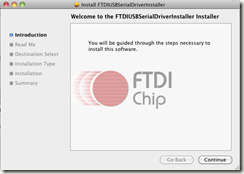
先使用USB連接線,連接Mac及2560實驗板,會出現偵測到新網路介面,按cancel 取消即可,不需進行此項設定。


再來到Applications 目錄中,找到並執行Arduino整合開發應用程式。
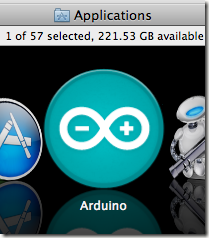
Arduino 整合開發環境是以Java開發而成,加上AVR gcc/g++ …的跨平台編譯器及相關設定所組成。
在Arduino設定,注意事項中,先由選單,選擇[Tools] –> [Board] –> [Arduino Mega 2560] (請依網友們的開發板型號,挑選)

緊接著設定USB 序列埠,先由選單,選擇[Tools] –>[Serial Port]->[/dev/tty.usbmodemfd121] (請依網友們的開發板型號,挑選)
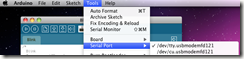
好戲上場,在Arduino中,已準備許多範例程式可供參考,選取視窗上方按鈕[Open]->[1.Basics]->[Blink],

即出現下方畫面,中央為範例程式碼。最後執行[Upload]鈕(右方數來第二按鈕),立刻編譯並上傳到開發板。(在傳送過程式中,TX燈會閃爍,完成後,即啟動閃爍程式,令13腳位LED每隔一秒閃爍一次。

若無其他3.3V LED可連13及GND腳位時,可參考下圖,USB Port右方,紅色燈號亦作用與在13pin插LED相同。


結論
Arduino設計非常易於使用,並且有相當多的相容擴充元件可供使用,很適合不太熟悉程式設計及硬體的人來使用。
沒有留言:
張貼留言